Installare manualmente l'agente Console in Azure
 Suggerisci modifiche
Suggerisci modifiche


Per installare manualmente l'agente Console sul tuo host Linux, devi esaminare i requisiti dell'host, configurare la rete, preparare le autorizzazioni di Azure, installare l'agente Console e quindi fornire le autorizzazioni preparate.
-
Dovresti avere un"comprensione degli agenti della console" .
-
Dovresti rivedere"Limitazioni dell'agente della console" .
Passaggio 1: rivedere i requisiti dell'host
Il software dell'agente Console deve essere eseguito su un host che soddisfi specifici requisiti del sistema operativo, requisiti di RAM, requisiti di porta e così via.

|
L'agente della console riserva l'intervallo UID e GID da 19000 a 19200. Questo intervallo è fisso e non può essere modificato. Se un software di terze parti sul tuo host utilizza UID o GID compresi in questo intervallo, l'installazione dell'agente non andrà a buon fine. NetApp consiglia di utilizzare un host privo di software di terze parti per evitare conflitti. |
- Host dedicato
-
L'agente Console richiede un host dedicato. È supportata qualsiasi architettura che soddisfi i seguenti requisiti dimensionali:
-
CPU: 8 core o 8 vCPU
-
RAM: 32 GB
-
Spazio su disco: si consigliano 165 GB per l'host, con i seguenti requisiti di partizione:
-
/opt: Devono essere disponibili 120 GiB di spazioL'agente utilizza
/optper installare il/opt/application/netappdirectory e il suo contenuto. -
/var: Devono essere disponibili 40 GiB di spazioL'agente della console richiede questo spazio in
/varperché Podman o Docker sono progettati per creare i contenitori all'interno di questa directory. Nello specifico, creeranno contenitori nel/var/lib/containers/storageelenco e/var/lib/dockerper Docker. I montaggi esterni o i collegamenti simbolici non funzionano per questo spazio.
-
-
- Dimensioni della VM di Azure
-
Un tipo di istanza che soddisfa i requisiti di CPU e RAM. NetApp consiglia Standard_D8s_v3.
- Ipervisore
-
È richiesto un hypervisor bare metal o hosted certificato per eseguire un sistema operativo supportato.
- Requisiti del sistema operativo e del contenitore
-
L'agente Console è supportato con i seguenti sistemi operativi quando si utilizza la Console in modalità standard o in modalità limitata. Prima di installare l'agente è necessario uno strumento di orchestrazione dei container.
| Sistema operativo | Versioni del sistema operativo supportate | Versioni dell'agente supportate | Strumento contenitore richiesto | SELinux |
|---|---|---|---|---|
Red Hat Enterprise Linux |
9,6
|
4.0.0 o versione successiva con la console in modalità standard o modalità limitata |
Podman versione 5.4.0 con podman-compose 1.5.0. |
|
Supportato in modalità di applicazione o modalità permissiva |
da 9,1 a 9,4
|
3.9.50 o versione successiva con la Console in modalità standard o modalità limitata |
Podman versione 4.9.4 con podman-compose 1.5.0. |
|
Supportato in modalità di applicazione o modalità permissiva |
da 8,6 a 8,10
|
3.9.50 o versione successiva con la Console in modalità standard o modalità limitata |
Podman versione 4.6.1 o 4.9.4 con podman-compose 1.0.6. |
|
Supportato in modalità di applicazione o modalità permissiva |
Ubuntu |
24,04 LTS |
3.9.45 o versione successiva con la NetApp Console in modalità standard o in modalità limitata |
|
Docker Engine dalla versione 23.06 alla 28.0.0. |
Non supportato |
22,04 LTS |
3.9.50 o successivo |
Passaggio 2: installare Podman o Docker Engine
A seconda del sistema operativo in uso, prima di installare l'agente è necessario utilizzare Podman o Docker Engine.
-
Podman è richiesto per Red Hat Enterprise Linux 8 e 9.
-
Docker Engine è richiesto per Ubuntu.
Per installare e configurare Podman, segui questi passaggi:
-
Abilita e avvia il servizio podman.socket
-
Installa python3
-
Installa il pacchetto podman-compose versione 1.0.6
-
Aggiungere podman-compose alla variabile d'ambiente PATH
-
Se si utilizza Red Hat Enterprise Linux, verificare che la versione di Podman utilizzi Netavark Aardvark DNS anziché CNI

|
Dopo aver installato l'agente, regolare la porta aardvark-dns (predefinita: 53) per evitare conflitti di porta DNS. Seguire le istruzioni per configurare la porta. |
-
Rimuovere il pacchetto podman-docker se è installato sull'host.
dnf remove podman-docker rm /var/run/docker.sock -
Installa Podman.
È possibile ottenere Podman dai repository ufficiali di Red Hat Enterprise Linux.
-
Per Red Hat Enterprise Linux 9,6:
sudo dnf install podman-5:<version>Dove <versione> è la versione supportata di Podman che stai installando. Visualizza le versioni di Podman supportate .
-
Per Red Hat Enterprise Linux dalla versione 9.1 alla 9.4:
sudo dnf install podman-4:<version>Dove <versione> è la versione supportata di Podman che stai installando. Visualizza le versioni di Podman supportate .
-
Per Red Hat Enterprise Linux 8:
sudo dnf install podman-4:<version>Dove <versione> è la versione supportata di Podman che stai installando. Visualizza le versioni di Podman supportate .
-
-
Abilitare e avviare il servizio podman.socket.
sudo systemctl enable --now podman.socket -
Installa python3.
sudo dnf install python3 -
Installa il pacchetto repository EPEL se non è già disponibile sul tuo sistema.
Questo passaggio è necessario perché podman-compose è disponibile nel repository Extra Packages for Enterprise Linux (EPEL).
-
Se si utilizza Red Hat Enterprise 9:
-
Installare il pacchetto del repository EPEL.
sudo dnf install https://dl.fedoraproject.org/pub/epel/epel-release-latest-9.noarch.rpm+
-
Installa il pacchetto podman-compose 1.5.0.
sudo dnf install podman-compose-1.5.0
-
-
Se si utilizza Red Hat Enterprise Linux 8:
-
Installare il pacchetto del repository EPEL.
sudo dnf install https://dl.fedoraproject.org/pub/epel/epel-release-latest-8.noarch.rpm -
Installa il pacchetto podman-compose 1.0.6.
sudo dnf install podman-compose-1.0.6Utilizzando il dnf installil comando soddisfa il requisito per aggiungere podman-compose alla variabile d'ambiente PATH. Il comando di installazione aggiunge podman-compose a /usr/bin, che è già incluso nelsecure_pathopzione sull'host. -
Se si utilizza Red Hat Enterprise Linux 8, verificare che la versione di Podman utilizzi NetAvark con Aardvark DNS anziché CNI.
-
Controlla se il tuo networkBackend è impostato su CNI eseguendo il seguente comando:
podman info | grep networkBackend -
Se networkBackend è impostato su
CNI, dovrai cambiarlo innetavark. -
Installare
netavarkEaardvark-dnsutilizzando il seguente comando:dnf install aardvark-dns netavark -
Apri il
/etc/containers/containers.conffile e modificare l'opzione network_backend per utilizzare "netavark" invece di "cni".Se
/etc/containers/containers.confnon esiste, apportare le modifiche alla configurazione/usr/share/containers/containers.conf. -
Riavvia Podman.
systemctl restart podman -
Verificare che networkBackend sia ora modificato in "netavark" utilizzando il seguente comando:
podman info | grep networkBackend
-
-
Per installare Docker Engine, seguire la documentazione di Docker.
-
"Visualizza le istruzioni di installazione da Docker"
Segui i passaggi per installare una versione supportata di Docker Engine. Non installare la versione più recente, poiché non è supportata dalla Console.
-
Verificare che Docker sia abilitato e in esecuzione.
sudo systemctl enable docker && sudo systemctl start docker
Passaggio 3: configurazione della rete
Assicurarsi che il percorso di rete in cui si prevede di installare l'agente Console supporti i seguenti requisiti. Soddisfacendo questi requisiti, l'agente della console può gestire risorse e processi all'interno del tuo ambiente cloud ibrido.
- Regione azzurra
-
Se si utilizza Cloud Volumes ONTAP, l'agente della console deve essere distribuito nella stessa regione di Azure dei sistemi Cloud Volumes ONTAP che gestisce oppure nella "Coppia di regioni di Azure" per i sistemi Cloud Volumes ONTAP . Questo requisito garantisce che venga utilizzata una connessione Azure Private Link tra Cloud Volumes ONTAP e i relativi account di archiviazione associati.
- Connessioni alle reti di destinazione
-
L'agente Console richiede una connessione di rete alla posizione in cui si prevede di creare e gestire i sistemi. Ad esempio, la rete in cui intendi creare sistemi Cloud Volumes ONTAP o un sistema di archiviazione nel tuo ambiente locale.
- Accesso a Internet in uscita
-
La posizione di rete in cui si distribuisce l'agente Console deve disporre di una connessione Internet in uscita per contattare endpoint specifici.
- Endpoint contattati dai computer quando si utilizza la NetApp Console basata sul Web
-
I computer che accedono alla Console da un browser Web devono avere la possibilità di contattare più endpoint. Sarà necessario utilizzare la Console per configurare l'agente della Console e per l'utilizzo quotidiano della Console.
- Endpoint contattati dall'agente della console
-
L'agente della console necessita di accesso a Internet in uscita per contattare i seguenti endpoint per gestire risorse e processi all'interno dell'ambiente cloud pubblico per le operazioni quotidiane.
Gli endpoint elencati di seguito sono tutti voci CNAME.
Punti finali Scopo Per gestire le risorse nelle aree pubbliche di Azure.
Per gestire le risorse nelle regioni di Azure Cina.
Per ottenere informazioni sulle licenze e inviare messaggi AutoSupport al supporto NetApp .
Per aggiornare le credenziali del sito di supporto NetApp (NSS) o per aggiungere nuove credenziali NSS alla NetApp Console.
Per ottenere informazioni sulle licenze e inviare messaggi AutoSupport al supporto NetApp , nonché per ricevere aggiornamenti software per Cloud Volumes ONTAP.
Per fornire funzionalità e servizi all'interno della NetApp Console.
Per ottenere immagini per gli aggiornamenti dell'agente della console.
-
Quando si distribuisce un nuovo agente, il controllo di convalida verifica la connettività agli endpoint correnti. Se usi"punti finali precedenti" , il controllo di convalida fallisce. Per evitare questo errore, saltare il controllo di convalida.
Sebbene gli endpoint precedenti siano ancora supportati, NetApp consiglia di aggiornare le regole del firewall agli endpoint correnti il prima possibile. "Scopri come aggiornare l'elenco degli endpoint" .
-
Quando esegui l'aggiornamento agli endpoint correnti nel firewall, gli agenti esistenti continueranno a funzionare.
-
- Server proxy
-
NetApp supporta sia configurazioni proxy esplicite che trasparenti. Se si utilizza un proxy trasparente, è necessario fornire solo il certificato per il server proxy. Se si utilizza un proxy esplicito, saranno necessari anche l'indirizzo IP e le credenziali.
-
indirizzo IP
-
Credenziali
-
Certificato HTTPS
-
- porti
-
Non c'è traffico in entrata verso l'agente della console, a meno che non venga avviato dall'utente o utilizzato come proxy per inviare messaggi AutoSupport da Cloud Volumes ONTAP al supporto NetApp .
-
HTTP (80) e HTTPS (443) forniscono l'accesso all'interfaccia utente locale, che utilizzerai in rare circostanze.
-
SSH (22) è necessario solo se è necessario connettersi all'host per la risoluzione dei problemi.
-
Le connessioni in ingresso sulla porta 3128 sono necessarie se si distribuiscono sistemi Cloud Volumes ONTAP in una subnet in cui non è disponibile una connessione Internet in uscita.
Se i sistemi Cloud Volumes ONTAP non dispongono di una connessione Internet in uscita per inviare messaggi AutoSupport , la Console configura automaticamente tali sistemi per utilizzare un server proxy incluso nell'agente della Console. L'unico requisito è assicurarsi che il gruppo di sicurezza dell'agente Console consenta connessioni in entrata sulla porta 3128. Sarà necessario aprire questa porta dopo aver distribuito l'agente Console.
-
- Abilita NTP
-
Se si prevede di utilizzare NetApp Data Classification per analizzare le origini dati aziendali, è necessario abilitare un servizio Network Time Protocol (NTP) sia sull'agente della console sia sul sistema NetApp Data Classification, in modo che l'ora sia sincronizzata tra i sistemi. "Scopri di più sulla classificazione dei dati NetApp"
Passaggio 4: impostare le autorizzazioni di distribuzione dell'agente della console
È necessario fornire le autorizzazioni di Azure all'agente della console utilizzando una delle seguenti opzioni:
-
Opzione 1: assegnare un ruolo personalizzato alla macchina virtuale di Azure utilizzando un'identità gestita assegnata dal sistema.
-
Opzione 2: fornire all'agente della console le credenziali per un'entità servizio di Azure che disponga delle autorizzazioni richieste.
Seguire i passaggi per preparare le autorizzazioni per l'agente Console.
Tieni presente che puoi creare un ruolo personalizzato di Azure tramite il portale di Azure, Azure PowerShell, Azure CLI o REST API. I passaggi seguenti mostrano come creare il ruolo utilizzando l'interfaccia della riga di comando di Azure. Se preferisci utilizzare un metodo diverso, fai riferimento a "Documentazione di Azure"
-
Se intendi installare manualmente il software sul tuo host, abilita un'identità gestita assegnata dal sistema sulla macchina virtuale, in modo da poter fornire le autorizzazioni di Azure richieste tramite un ruolo personalizzato.
-
Copia il contenuto del"autorizzazioni di ruolo personalizzate per il connettore" e salvarli in un file JSON.
-
Modificare il file JSON aggiungendo gli ID di sottoscrizione di Azure all'ambito assegnabile.
Dovresti aggiungere l'ID per ogni sottoscrizione di Azure che desideri utilizzare con NetApp Console.
Esempio
"AssignableScopes": [ "/subscriptions/d333af45-0d07-4154-943d-c25fbzzzzzzz", "/subscriptions/54b91999-b3e6-4599-908e-416e0zzzzzzz", "/subscriptions/398e471c-3b42-4ae7-9b59-ce5bbzzzzzzz" ] -
Utilizzare il file JSON per creare un ruolo personalizzato in Azure.
I passaggi seguenti descrivono come creare il ruolo utilizzando Bash in Azure Cloud Shell.
-
Inizio "Azure Cloud Shell" e scegli l'ambiente Bash.
-
Carica il file JSON.
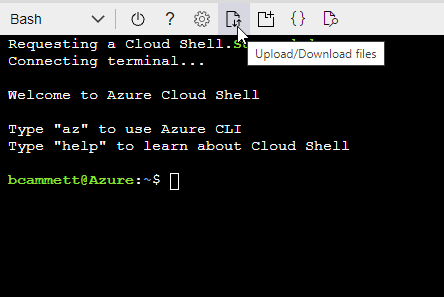
-
Utilizzare l'interfaccia della riga di comando di Azure per creare il ruolo personalizzato:
az role definition create --role-definition agent_Policy.json
-
Creare e configurare un'entità servizio in Microsoft Entra ID e ottenere le credenziali di Azure necessarie all'agente della console.
-
Assicurati di disporre delle autorizzazioni in Azure per creare un'applicazione Active Directory e per assegnare l'applicazione a un ruolo.
Per i dettagli, fare riferimento a "Documentazione di Microsoft Azure: autorizzazioni richieste"
-
Dal portale di Azure, aprire il servizio Microsoft Entra ID.
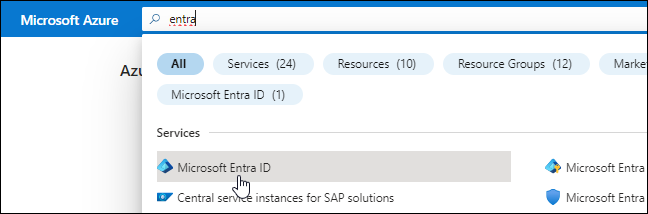
-
Nel menu, seleziona Registrazioni app.
-
Selezionare Nuova registrazione.
-
Specificare i dettagli sull'applicazione:
-
Nome: inserisci un nome per l'applicazione.
-
Tipo di account: seleziona un tipo di account (qualsiasi funzionerà con la NetApp Console).
-
URI di reindirizzamento: puoi lasciare vuoto questo campo.
-
-
Seleziona Registrati.
Hai creato l'applicazione AD e il servizio principale.
-
Crea un ruolo personalizzato:
Tieni presente che puoi creare un ruolo personalizzato di Azure tramite il portale di Azure, Azure PowerShell, Azure CLI o REST API. I passaggi seguenti mostrano come creare il ruolo utilizzando l'interfaccia della riga di comando di Azure. Se preferisci utilizzare un metodo diverso, fai riferimento a "Documentazione di Azure"
-
Copia il contenuto del"autorizzazioni di ruolo personalizzate per l'agente della console" e salvarli in un file JSON.
-
Modificare il file JSON aggiungendo gli ID di sottoscrizione di Azure all'ambito assegnabile.
È necessario aggiungere l'ID per ogni sottoscrizione di Azure da cui gli utenti creeranno i sistemi Cloud Volumes ONTAP .
Esempio
"AssignableScopes": [ "/subscriptions/d333af45-0d07-4154-943d-c25fbzzzzzzz", "/subscriptions/54b91999-b3e6-4599-908e-416e0zzzzzzz", "/subscriptions/398e471c-3b42-4ae7-9b59-ce5bbzzzzzzz" ] -
Utilizzare il file JSON per creare un ruolo personalizzato in Azure.
I passaggi seguenti descrivono come creare il ruolo utilizzando Bash in Azure Cloud Shell.
-
Inizio "Azure Cloud Shell" e scegli l'ambiente Bash.
-
Carica il file JSON.
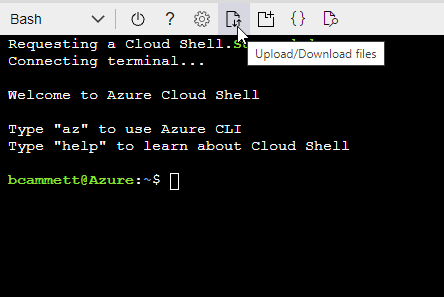
-
Utilizzare l'interfaccia della riga di comando di Azure per creare il ruolo personalizzato:
az role definition create --role-definition agent_Policy.jsonOra dovresti avere un ruolo personalizzato denominato Operatore Console che puoi assegnare alla macchina virtuale dell'agente Console.
-
-
-
Assegnare l'applicazione al ruolo:
-
Dal portale di Azure, aprire il servizio Sottoscrizioni.
-
Seleziona l'abbonamento.
-
Selezionare Controllo accessi (IAM) > Aggiungi > Aggiungi assegnazione ruolo.
-
Nella scheda Ruolo, seleziona il ruolo Operatore console e seleziona Avanti.
-
Nella scheda Membri, completa i seguenti passaggi:
-
Mantieni selezionato Utente, gruppo o entità servizio.
-
Seleziona Seleziona membri.
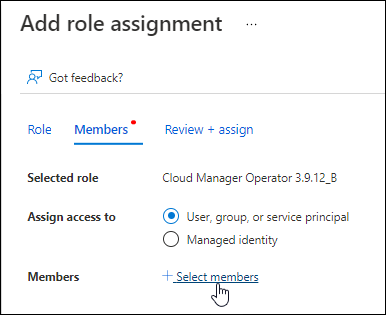
-
Cerca il nome dell'applicazione.
Ecco un esempio:
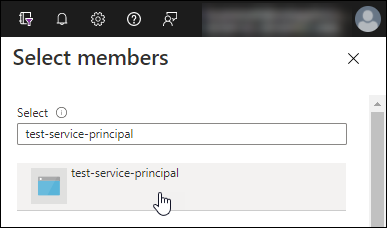
-
Selezionare l'applicazione e fare clic su Seleziona.
-
Selezionare Avanti.
-
-
Seleziona Revisiona + assegna.
L'entità servizio ora dispone delle autorizzazioni di Azure necessarie per distribuire l'agente della console.
Se si desidera distribuire Cloud Volumes ONTAP da più sottoscrizioni di Azure, è necessario associare l'entità servizio a ciascuna di tali sottoscrizioni. Nella NetApp Console, puoi selezionare l'abbonamento che desideri utilizzare durante la distribuzione Cloud Volumes ONTAP.
-
-
Nel servizio Microsoft Entra ID, seleziona Registrazioni app e seleziona l'applicazione.
-
Selezionare Autorizzazioni API > Aggiungi un'autorizzazione.
-
In API Microsoft, seleziona Azure Service Management.
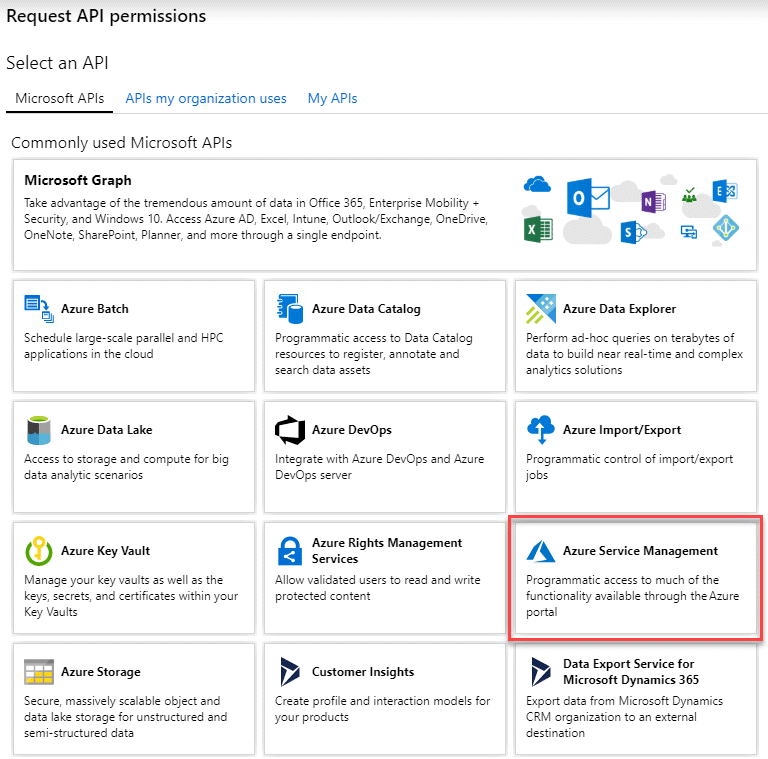
-
Selezionare Accedi ad Azure Service Management come utenti dell'organizzazione e quindi selezionare Aggiungi autorizzazioni.
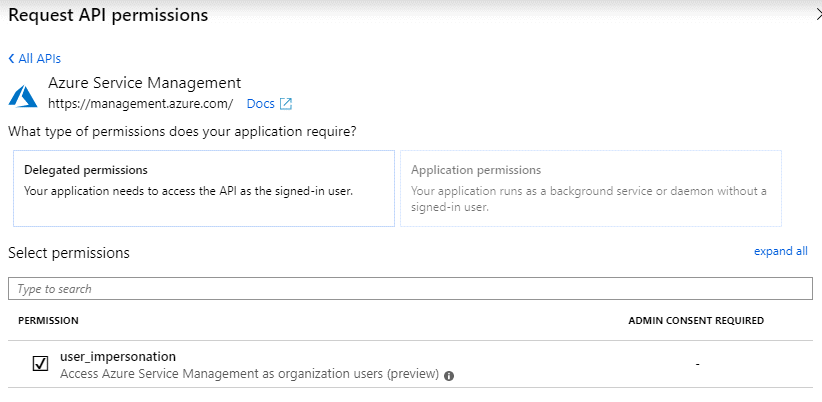
-
Nel servizio Microsoft Entra ID, seleziona Registrazioni app e seleziona l'applicazione.
-
Copiare l'ID applicazione (client) e l'ID directory (tenant).
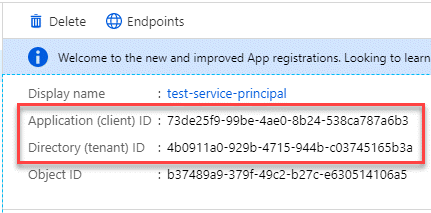
Quando si aggiunge l'account Azure alla console, è necessario fornire l'ID dell'applicazione (client) e l'ID della directory (tenant) per l'applicazione. La console utilizza gli ID per effettuare l'accesso in modo programmatico.
-
Aprire il servizio Microsoft Entra ID.
-
Seleziona Registrazioni app e seleziona la tua applicazione.
-
Selezionare Certificati e segreti > Nuovo segreto client.
-
Fornire una descrizione del segreto e una durata.
-
Selezionare Aggiungi.
-
Copia il valore del segreto client.
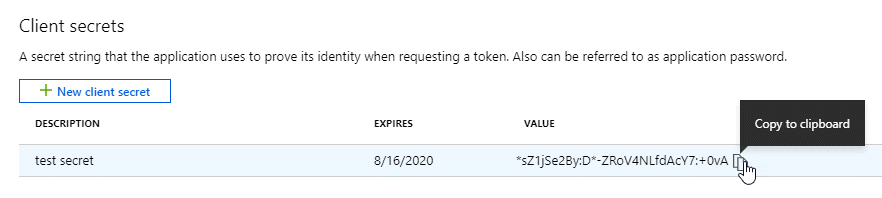
Il tuo service principal è ora configurato e dovresti aver copiato l'ID dell'applicazione (client), l'ID della directory (tenant) e il valore del segreto client. Quando si aggiunge un account Azure, è necessario immettere queste informazioni nella Console.
Passaggio 5: installare l'agente della console
Una volta completati i prerequisiti, puoi installare manualmente il software sul tuo host Linux.
Dovresti avere quanto segue:
-
Privilegi di root per installare l'agente Console.
-
Dettagli su un server proxy, se è necessario un proxy per l'accesso a Internet dall'agente della console.
Dopo l'installazione è possibile configurare un server proxy, ma per farlo è necessario riavviare l'agente della console.
-
Un certificato firmato da una CA, se il server proxy utilizza HTTPS o se il proxy è un proxy di intercettazione.

|
Non è possibile impostare un certificato per un server proxy trasparente durante l'installazione manuale dell'agente Console. Se è necessario impostare un certificato per un server proxy trasparente, è necessario utilizzare la Console di manutenzione dopo l'installazione. Scopri di più su"Console di manutenzione dell'agente" . |
-
Un'identità gestita abilitata sulla macchina virtuale in Azure, in modo da poter fornire le autorizzazioni di Azure richieste tramite un ruolo personalizzato.
Dopo l'installazione, l'agente Console si aggiorna automaticamente se è disponibile una nuova versione.
-
Se le variabili di sistema http_proxy o https_proxy sono impostate sull'host, rimuoverle:
unset http_proxy unset https_proxySe non si rimuovono queste variabili di sistema, l'installazione fallirà.
-
Scaricare il software dell'agente Console e copiarlo sull'host Linux. È possibile scaricarlo dalla NetApp Console o dal sito di supporto NetApp .
-
NetApp Console: vai su Agenti > Gestione > Distribuisci agente > On-prem > Installazione manuale.
Scegli di scaricare i file di installazione dell'agente o un URL ai file.
-
Sito di supporto NetApp (necessario se non si ha già accesso alla console) "Sito di supporto NetApp" ,
-
-
Assegnare le autorizzazioni per eseguire lo script.
chmod +x NetApp_Console_Agent_Cloud_<version>Dove <versione> è la versione dell'agente Console scaricato.
-
Se si esegue l'installazione in un ambiente Government Cloud, disattivare i controlli di configurazione."Scopri come disattivare i controlli di configurazione per le installazioni manuali."
-
Eseguire lo script di installazione.
./NetApp_Console_Agent_Cloud_<version> --proxy <HTTP or HTTPS proxy server> --cacert <path and file name of a CA-signed certificate>Se la tua rete richiede un proxy per l'accesso a Internet, dovrai aggiungere le informazioni sul proxy. È possibile aggiungere un proxy esplicito durante l'installazione. I parametri --proxy e --cacert sono facoltativi e non ti verrà chiesto di aggiungerli. Se si dispone di un server proxy esplicito, sarà necessario immettere i parametri come mostrato.
Ecco un esempio di configurazione di un server proxy esplicito con un certificato firmato da una CA:
./NetApp_Console_Agent_Cloud_v4.0.0--proxy https://user:password@10.0.0.30:8080/ --cacert /tmp/cacert/certificate.cer`--proxy`configura l'agente Console per utilizzare un server proxy HTTP o HTTPS utilizzando uno dei seguenti formati:
-
http://indirizzo:porta
-
http://nome-utente:password@indirizzo:porta
-
http://nome-dominio%92nome-utente:password@indirizzo:porta
-
https://indirizzo:porta
-
https://nome-utente:password@indirizzo:porta
-
https://nome-dominio%92nome-utente:password@indirizzo:porta
Notare quanto segue:
-
L'utente può essere un utente locale o un utente di dominio.
-
Per un utente di dominio, è necessario utilizzare il codice ASCII per \ come mostrato sopra.
-
L'agente Console non supporta nomi utente o password che includono il carattere @.
-
Se la password include uno qualsiasi dei seguenti caratteri speciali, è necessario anteporre una barra rovesciata a tale carattere speciale: & o !
Per esempio:
-
http://bxpproxyuser:netapp1\!@indirizzo:3128
-

|
Se vuoi configurare un proxy trasparente, puoi farlo dopo l'installazione. "Scopri di più sulla console di manutenzione dell'agente" |
-
Se hai utilizzato Podman, dovrai modificare la porta aardvark-dns.
-
Eseguire l'SSH sulla macchina virtuale dell'agente Console.
-
Aprire il file podman /usr/share/containers/containers.conf e modificare la porta scelta per il servizio DNS Aardvark. Ad esempio, cambialo in 54.
vi /usr/share/containers/containers.confPer esempio:
# Port to use for dns forwarding daemon with netavark in rootful bridge # mode and dns enabled. # Using an alternate port might be useful if other DNS services should # run on the machine. # dns_bind_port = 54-
Riavviare la macchina virtuale dell'agente Console.
-
-
Attendi il completamento dell'installazione.
Al termine dell'installazione, il servizio agente della console (occm) viene riavviato due volte se è stato specificato un server proxy.

|
Se l'installazione non riesce, puoi visualizzare il report e i registri di installazione per aiutarti a risolvere i problemi."Scopri come risolvere i problemi di installazione." |
-
Aprire un browser Web da un host che dispone di una connessione alla macchina virtuale dell'agente Console e immettere il seguente URL:
-
Dopo aver effettuato l'accesso, configura l'agente Console:
-
Specificare l'organizzazione da associare all'agente Console.
-
Inserisci un nome per il sistema.
-
In Stai utilizzando un ambiente protetto? mantieni disattivata la modalità con restrizioni.
È consigliabile disattivare la modalità limitata perché questi passaggi descrivono come utilizzare la Console in modalità standard. Dovresti abilitare la modalità limitata solo se disponi di un ambiente sicuro e desideri disconnettere questo account dai servizi backend. Se è così,"segui i passaggi per iniziare a utilizzare la NetApp Console in modalità limitata" .
-
Seleziona Iniziamo.
-
Se si dispone di un archivio BLOB di Azure nella stessa sottoscrizione di Azure in cui è stato creato l'agente della console, nella pagina Sistemi verrà visualizzato automaticamente un sistema di archiviazione BLOB di Azure. "Scopri come gestire l'archiviazione BLOB di Azure dalla NetApp Console"
Passaggio 6: fornire le autorizzazioni alla NetApp Console
Ora che hai installato l'agente Console, devi fornirgli le autorizzazioni di Azure configurate in precedenza. L'assegnazione delle autorizzazioni consente alla Console di gestire i dati e l'infrastruttura di archiviazione in Azure.
Accedere al portale di Azure e assegnare il ruolo personalizzato di Azure alla macchina virtuale dell'agente della console per una o più sottoscrizioni.
-
Dal portale di Azure, apri il servizio Sottoscrizioni e seleziona la tua sottoscrizione.
È importante assegnare il ruolo dal servizio Abbonamenti perché questo specifica l'ambito dell'assegnazione del ruolo a livello di abbonamento. L'ambito definisce l'insieme di risorse a cui si applica l'accesso. Se si specifica un ambito a un livello diverso (ad esempio, a livello di macchina virtuale), la possibilità di completare azioni dall'interno della NetApp Console ne risentirà.
-
Selezionare Controllo accessi (IAM) > Aggiungi > Aggiungi assegnazione ruolo.
-
Nella scheda Ruolo, seleziona il ruolo Operatore console e seleziona Avanti.
Console Operator è il nome predefinito fornito nel criterio. Se hai scelto un nome diverso per il ruolo, seleziona quel nome. -
Nella scheda Membri, completa i seguenti passaggi:
-
Assegna l'accesso a un'identità gestita.
-
Selezionare Seleziona membri, selezionare l'abbonamento in cui è stata creata la macchina virtuale dell'agente Console, in Identità gestita, scegliere Macchina virtuale, quindi selezionare la macchina virtuale dell'agente Console.
-
Seleziona Seleziona.
-
Selezionare Avanti.
-
Seleziona Revisiona + assegna.
-
Se si desidera gestire risorse in sottoscrizioni Azure aggiuntive, passare a tale sottoscrizione e ripetere questi passaggi.
-
Vai al "NetApp Console" per iniziare a utilizzare l'agente Console.
-
Selezionare Amministrazione > Credenziali.
-
Selezionare Aggiungi credenziali e seguire i passaggi della procedura guidata.
-
Posizione delle credenziali: selezionare Microsoft Azure > Agente.
-
Definisci credenziali: immetti le informazioni sull'entità servizio Microsoft Entra che concede le autorizzazioni richieste:
-
ID applicazione (client)
-
ID directory (tenant)
-
Segreto del cliente
-
-
Abbonamento Marketplace: associa un abbonamento Marketplace a queste credenziali abbonandoti ora o selezionando un abbonamento esistente.
-
Revisione: conferma i dettagli sulle nuove credenziali e seleziona Aggiungi.
-
L'agente della console ora dispone delle autorizzazioni necessarie per eseguire azioni in Azure per tuo conto.


